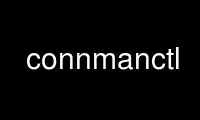
This is the command connmanctl that can be run in the OnWorks free hosting provider using one of our multiple free online workstations such as Ubuntu Online, Fedora Online, Windows online emulator or MAC OS online emulator
PROGRAM:
NAME
connmanctl - Connman CLI
SYNOPSIS
connmanctl [ enable <technology> | offlinemode] [ disable <technology> | offlinemode] [
technologies] [ state] [ services [--properties <service>]] [ scan <technology>] [ connect
<service>] [ config <service> --<option> ARGS...] [ help | --help]
DESCRIPTION
Connmanctl is a Connman command line interface which can be run in two modes: a plain
synchronous command input, and an asynchronous interactive shell. To run a specific
command the user may enter connmanctl <command> [options] [args], or enter connmanctl; in
this case, the program will drop into the interactive shell.
Connmantl can handle most simple network connections. It is able to enable/ disable any
technology that exists on the system, display a list of services available, connect
to/disconnect from any unsecured networks, show properties of the system, the
technologies, and any individual service, and configure all of the properties. It is also
able to monitor changes in the properties of the services, technologies, and the system.
In the interactive shell, all of the same commands can be used. It provides quicker usage
when needing to use connmanctl more extensively.
COMMANDS AND OPTIONS
help | --help | (no arguments)
Shows the abbreviated help menu in the terminal.
enable <technology>
Enables the given technology type (e.g. ethernet, wifi, 3g, etc.) Turns power on
to the technology, but doesn't connect unless there is a service with autoconnect
set to True.
disable <technology>
Disables the given technology type. Turns power off to the technology and
disconnects if it is already connected.
enable offlinemode
Enables offline mode. Disconnects and powers down all technologies system-wide,
however each technology can be powered back on individually.
disable offlinemode
Disables offline mode. Technologies are powered back on according to their
individual policies.
technologies
Shows a list of all technology types existing on the system and their properties.
See the properties section of the Technology API for explanations of each property.
state Shows the system properties. Includes ths online state of the system, offline mode,
and session mode.
scan <technology>
Scans for new services on the given technology.
services
Shows a list of all available service names. This includes the names of wifi
networks, the wired ethernet connection, names of bluetooth devices, etc. These are
the names used when a <service> command is called for. The service name (e.g. Joes-
wifi), the service path (e.g. wifi_6834534139723_managed_none), or the full
service path (e.g. /net/connman/Service/wifi_5467631...) are all accepted as valid
input. An asterisk in front of the service indicates that the service is favorited,
and a "C" indicates a service that is already connected.
services --properties <service>
Shows a list of all properties for that service. See the properties section of the
Service API for explanations of each property.
connect <service>
Connects to the given service if it is unsecured.
disconnect <service>
Disconnects from the given service.
config <service> --<option>
Configures a writable property of the given service to the value(s) entered after
--<option>.
monitor [--<option>]
Listens for and displays DBus signals sent by Connman. The option indicates which
signals you want to subscribe to. If no option is entered, it displays all signals
from all interfaces.
Config Options:
--autoconnect=y/n
Sets the autoconnect property of the service.
--ipv4 Configures the IPv4 settings for the service. Enter the settings in the order
"Method", "Address", "Netmask", then "Gateway" after the argument. See the
properties section of the Service API for more information on these settings and
the values accepted for them. It also displays a list of changes to both the IPv4
settings, and incidental changes to other values related to it.
--ipv6 Configures the IPv6 settings for the service. Enter the settings in the order
"Method", "Address", "PrefixLength", "Gateway", then "Privacy". See the properties
section of the Service API for more information on these settings and the values
accepted for them. It also displays a list of entered changes to the IPv6
settings, and incidental changes to other values related to it.
--nameservers
Adds to the list of manually configured domain name servers. Enter the name
servers after the argument separated by spaces.
--timeservers
Adds to the list of manually configured time servers. Enter the time servers after
the argument separated by spaces.
--domains
Adds to the list of manually configured search domains. Enter the domains after the
argument, separated by spaces.
--proxy
Configures the IPv6 settings for the service. Enter the settings in the order
"Method", "URL". If the Method is set to "direct", no other arguments are taken. If
the Method is set to "auto", the URL is optional. To set the Servers and Excludes
manually, enter "manual" followed by "servers" with a list of servers separated by
spaces. Then, optionally, the word "excludes" followed by a list of excludes
separated by spaces. e.g. "./connmanctl config joes-wifi --proxy manual servers
serv1 serv2 serv3 excludes excl1 excl2"
Monitor Options:
--services
Listens for and displays the PropertyChanged signal from the Service interface.
Also displays the service name (e.g. Joes-wifi) that the property is part of. More
information, including a list of possible properties can be found in the Service
API.
--tech Listens for and displays the PropertyChanged signal from the Technology interface.
More information, including a list of possible properties can be found in the
Technology API.
--manager
Listens for and displays the PropertyChanged, ServicesChanged, TechnologyAdded, and
TechnologyRemoved signals from the Manager interface. More information on these
signals and a list of possible properties can be found in the Manager API.
07/31/2012 connmanctl(1)
Use connmanctl online using onworks.net services
